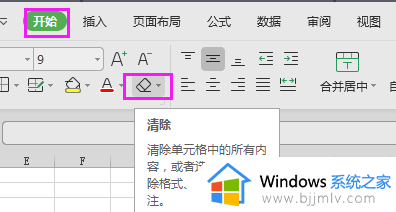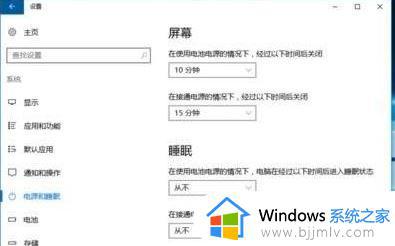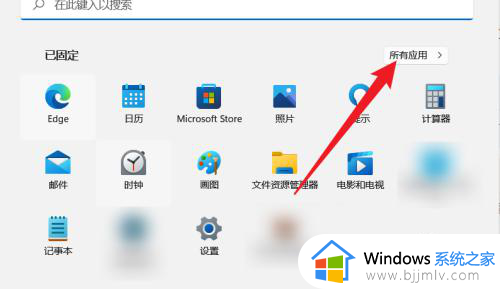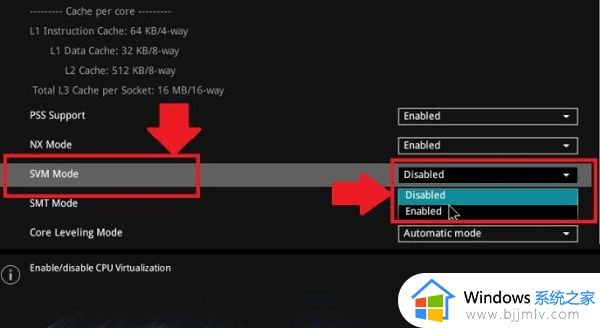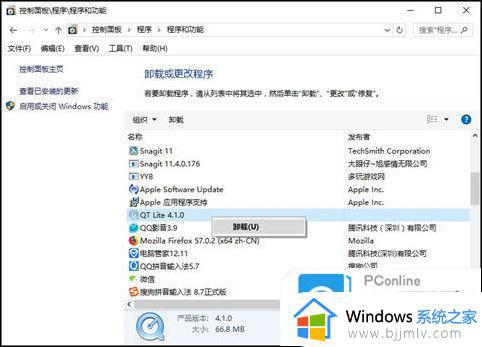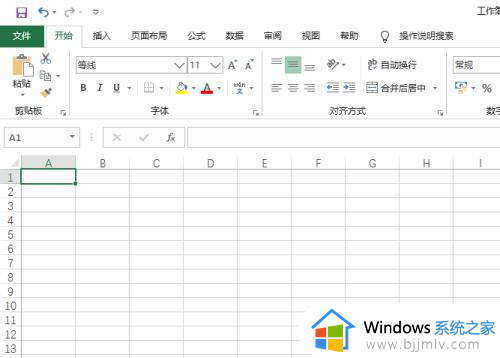windows卡顿严重解决方法 windows电脑卡顿不流畅如何解决
我们大家在使用windows操作系统的时候,不知道小伙伴有没有感觉自己的电脑卡顿严重,打开任何程序都需要等上一会,十分严重的影响我们的工作效率,因此我们很多小伙伴就想要知道怎么解决,那么今天小编就给大家介绍一下windows卡顿严重解决方法,快来一起看看吧。
具体方法:
第一种方法
1、右击桌面此电脑图标,选择“属性”。
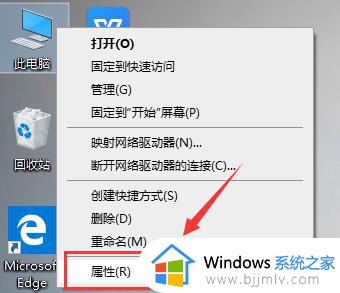
2、在左侧找到“高级系统设置”。
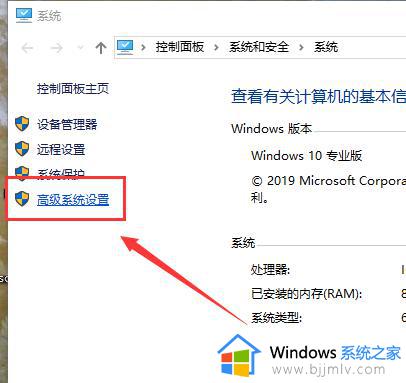
3、在高级选项下点击“设置”,选中调整为最佳性能,点击“确定”。
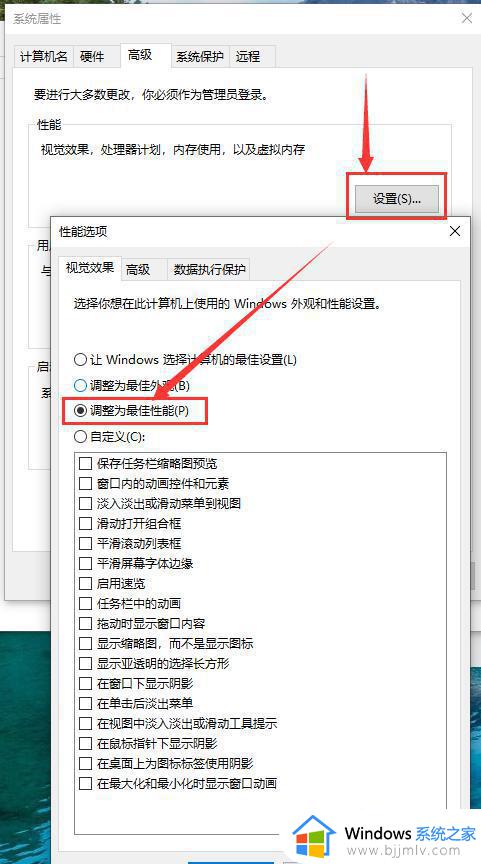
4、返回桌面,右击桌面,点击“个性化”。
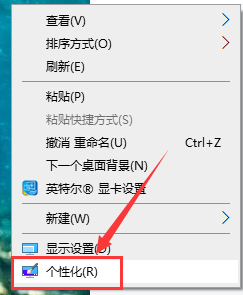
5、在左侧找到颜色选项,下拉界面。取消“在以下区域显示主题色”的两个勾选即可。
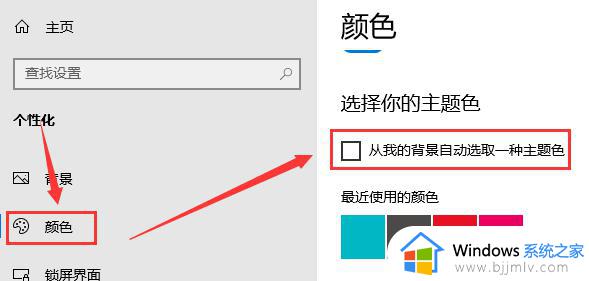
第二种方法
除了设置颜色,我们还可以关闭windows中的动画来提高运行速度,减少卡顿
1、快捷键【Win】+【i】打开【设置】,找到【轻松使用】
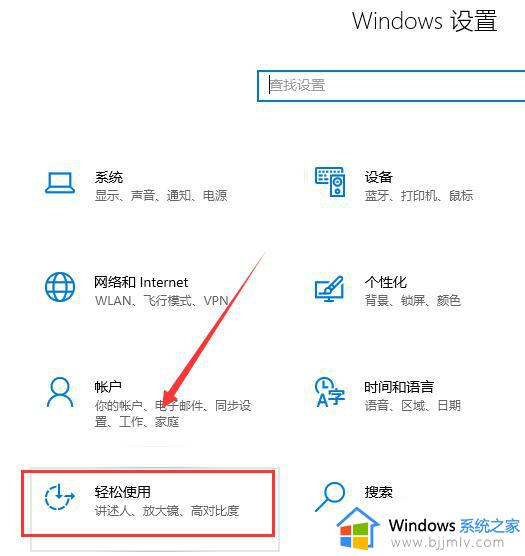
2、进去后在右边找到"windows中显示动画",把其关掉。电脑相对来说就会流畅一些
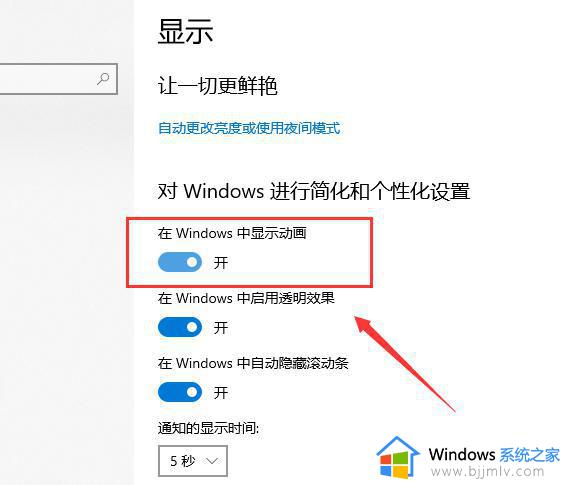
以上全部内容就是小编带给大家的windows卡顿严重解决方法详细内容分享啦,小伙伴们如果你们的windows电脑也出现卡顿的情况可以跟着小编一起来看看。